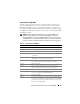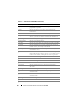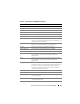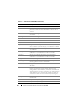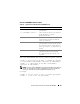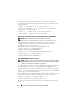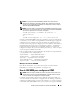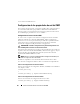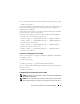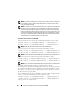Users Guide
Uso de la interfaz de línea de comandos de RACADM
87
NOTA:
La capacidad remota de RACADM se admite solo en estaciones de
administración mediante un explorador admitido. Para obtener más información,
consulte la sección Exploradores admitidos en la Dell Systems Software Support
Matrix en support.dell.com/manuals.
NOTA:
Cuando se utiliza la capacidad remota de RACADM, se debe tener permiso
de escritura en las carpetas donde se van a utilizar los subcomandos de RACADM
que involucren operaciones con archivos. Por ejemplo:
racadm getconfig -f <nombre de archivo> -r
<dirección IP>
or
racadm sslcertupload -t 1 -f c:\cert\cert.txt
Cuando se utiliza RACADM remoto para capturar los grupos de configuración
en un archivo, si no se define una propiedad clave dentro del grupo, el grupo de
configuración no se guardará como parte del archivo de configuración. Si es
necesario clonar estos grupos de configuración en otros CMC, se debe definir la
propiedad clave antes de ejecutar el comando
getconfig -f
. También se
pueden introducir manualmente las propiedades faltantes en el archivo de
configuración después de ejecutar el comando
getconfig -f
. Esto se aplica
a todos los grupos indexados de racadm.
Esta es la lista de todos los grupos indexados que exhiben este comportamiento
y sus propiedades clave correspondientes.
cfgUserAdmin - cfgUserAdminUserName
cfgEmailAlert - cfgEmailAlertAddress
cfgTraps - cfgTrapsAlertDestIPAddr
cfgStandardSchema - cfgSSADRoleGroupName
cfgServerInfo - cfgServerBmcMacAddress
Mensajes de error de RACADM
Para obtener información acerca de los mensajes de error de la CLI de
RACADM, ver “Solución de problemas” en la página 112.
Uso de RACADM para configurar el CMC
NOTA:
Antes de configurar el CMC por primera vez, deberá iniciar sesión como
usuario raíz para ejecutar comandos RACADM en un sistema remoto. Se puede
crear otro usuario con privilegios para configurar el CMC.
La interfaz web del CMC es la forma más rápida de configurar el CMC (ver
“Uso de la interfaz web del CMC” en la página 115
)
. Sin embargo, si prefiere la
configuración mediante CLI o secuencia de comandos, o si necesita configurar
varios CMC, utilice RACADM remoto, que se instala con los agentes del CMC